Cómo probar la conexión SFTP: guía paso a paso
¿Quieres probar tu? SFTP ¿Conexión? Esta guía proporciona pasos claros para garantizar que se conecte a la red correcta. Servidor SFTP y que su conexión SFTP funciona correctamente. Aprenda a verificar los detalles del servidor, usar herramientas de línea de comandos y solucionar problemas para probar la conexión SFTP en Windows y Linux.
Conclusiones clave
- Verificar los detalles del servidor SFTP, incluida la dirección IP, el número de puerto y las credenciales de autenticación, es esencial para establecer una conexión exitosa.
- Usando herramientas de línea de comandos y un Cliente SFTP Puede proporcionar comentarios directos y ayudar a identificar cualquier problema de conectividad.
- Al solucionar problemas de conexión SFTP, los problemas comunes a menudo se relacionan con errores de autenticación y configuraciones de red que requieren una investigación sistemática.
Contenido
- Conclusiones clave
- Verifique los detalles de su servidor SFTP
- Uso de la línea de comandos para probar la conexión SFTP
- Prueba de la conexión SFTP en Windows
- Prueba de la conexión SFTP en Linux
- Solución de problemas comunes de conexión SFTP
- Alternativas para la transferencia de archivos
- Configuración de credenciales de API para SFTP
- Comuníquese con el soporte para obtener ayuda
- Resumen de la prueba de conexión SFTP
- Preguntas frecuentes
- ¿Qué debo hacer si mi conexión SFTP falla debido a credenciales incorrectas?
- ¿Cómo puedo probar mi conexión SFTP en una máquina Windows?
- ¿Cuáles son algunas alternativas a SFTP para transferencias de archivos?
- ¿Cómo manejo los errores de autenticación en SFTP?
- ¿Qué información debo recopilar antes de contactar al soporte técnico por problemas con SFTP?
Verifique los detalles de su servidor SFTP

El primer paso para garantizar una conexión SFTP exitosa es verificar los detalles de su Servidor SFTPEsto incluye confirmar la dirección IP, el número de puerto y los datos de autenticación. Los datos incorrectos del servidor son una causa común de problemas de conexión, lo que provoca intentos fallidos y frustración. Una verificación meticulosa de estos datos previene problemas de conexión y garantiza una configuración más fluida. Asegurarse de conectarse al servidor SFTP correcto con los datos correctos es crucial para una conexión exitosa.
Comprobar la dirección IP y el puerto
Confirme que la dirección IP y el número de puerto coincidan con los proporcionados por su proveedor de servicios SFTP para garantizar la conectividad. A menudo, puede encontrar esta información en el Área de Clientes o en la documentación de su proveedor de servicios. Verificar esta configuración meticulosamente le evitará problemas en el futuro.
Validar credenciales de inicio de sesión
Es fundamental contar con credenciales de inicio de sesión precisas para acceder al servidor SFTP; incluso pequeños errores tipográficos en su nombre de usuario o contraseña pueden impedir el acceso. Tanto si utiliza una contraseña como una clave privada, asegúrese de que estas credenciales sean correctas y estén configuradas correctamente.
Verificar cuidadosamente estos detalles puede resolver rápidamente los problemas de acceso.
Uso de la línea de comandos para probar la conexión SFTP

Línea de comandos Las herramientas ofrecen un método sencillo para probar conexiones SFTP. Estas herramientas, como SSH y SFTP Los comandos proporcionan información directa sobre la conectividad y ayudan a identificar posibles problemas. Estas utilidades verifican rápidamente la accesibilidad del servidor y ayudan a solucionar los problemas que surjan. Además de las herramientas de línea de comandos, utilizando un SFTP El cliente también puede ayudar a verificar la accesibilidad del servidor y solucionar problemas.
Prueba con el comando SSH
El comando ssh es una herramienta eficaz para probar la conectividad SSH con su servidor SFTP. Intentar establecer una sesión de Secure Shell con el servidor confirma su accesibilidad y la exactitud de sus credenciales.
Utilice el comando ssh user@hostname, reemplazando 'usuario' y 'nombre de host' con su nombre de usuario y dirección de servidor reales.
Ejecutar un comando SFTP simple
Para probar directamente su conexión SFTP, puede ejecutar el comando sftp usuario@nombredehost. Este comando inicia una sesión SFTP, solicitando su contraseña y verificando el acceso al servidor.
Si tiene éxito, podrá interactuar con el servidor, confirmando que su conexión está establecida correctamente.
Prueba de la conexión SFTP en Windows
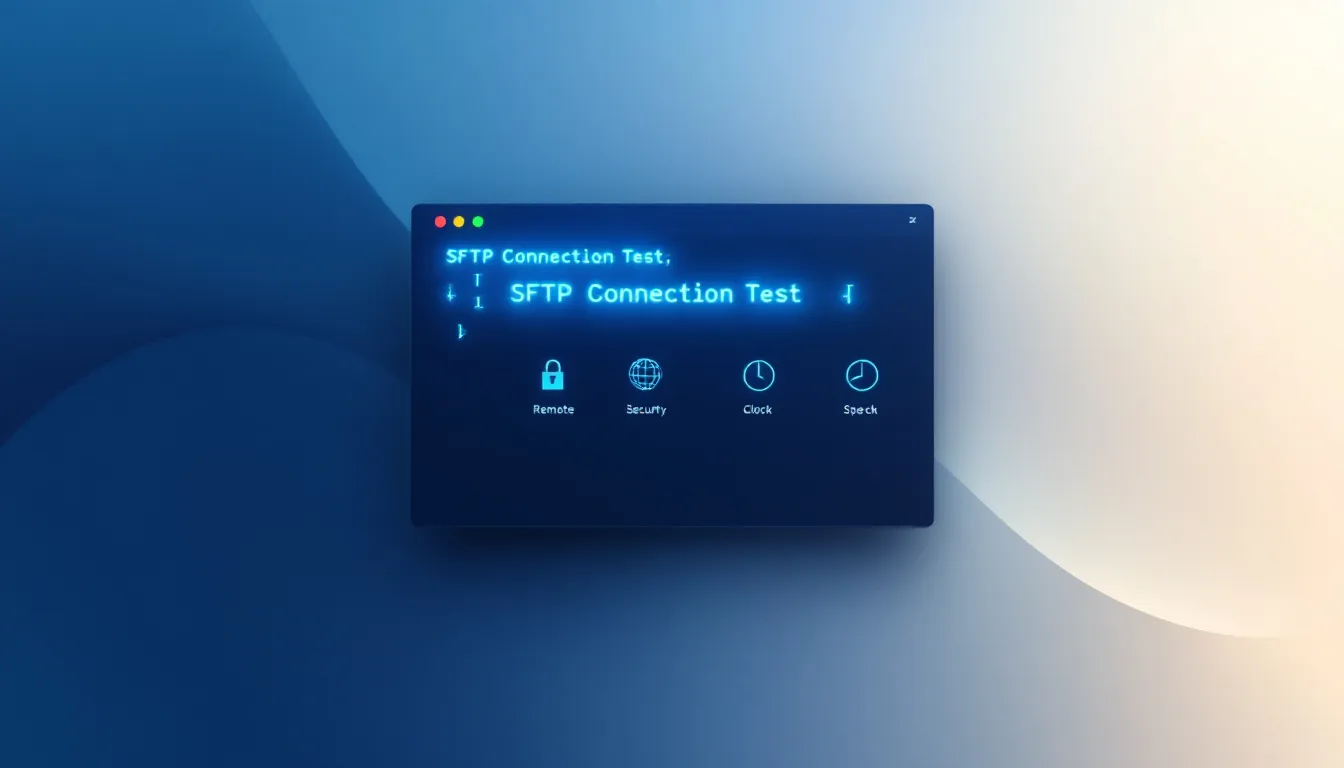
Probar conexiones SFTP en Windows implica el uso de herramientas específicas y asegurarse de que el sistema esté configurado correctamente. Potencia Shell La configuración del firewall juega un papel crucial en este proceso. Estas herramientas validan eficazmente su conexión SFTP y ayudan a solucionar posibles problemas. El uso de un SFTP... cliente en Windows También puede ayudar a validar su conexión SFTP y solucionar problemas potenciales.
Utilice PowerShell para realizar pruebas
PowerShell es una herramienta invaluable para probar conexiones SFTP en Windows. El comando Test-NetworkConnection verifica si... Puerto SFTP Está abierto y accesible.
Abra PowerShell y escriba Test-NetworkConnection -ComputerName
Comprobar la configuración del firewall
La configuración del firewall puede bloquear las conexiones SFTP si no está correctamente configurada. Asegúrese de que su firewall permita el tráfico a través de los puertos necesarios, generalmente el puerto TCP 22 para SFTP.
Puede utilizar la interfaz del Firewall de Windows con seguridad avanzada o las herramientas de línea de comandos para comprobar y modificar estas configuraciones.
Prueba de la conexión SFTP en Linux
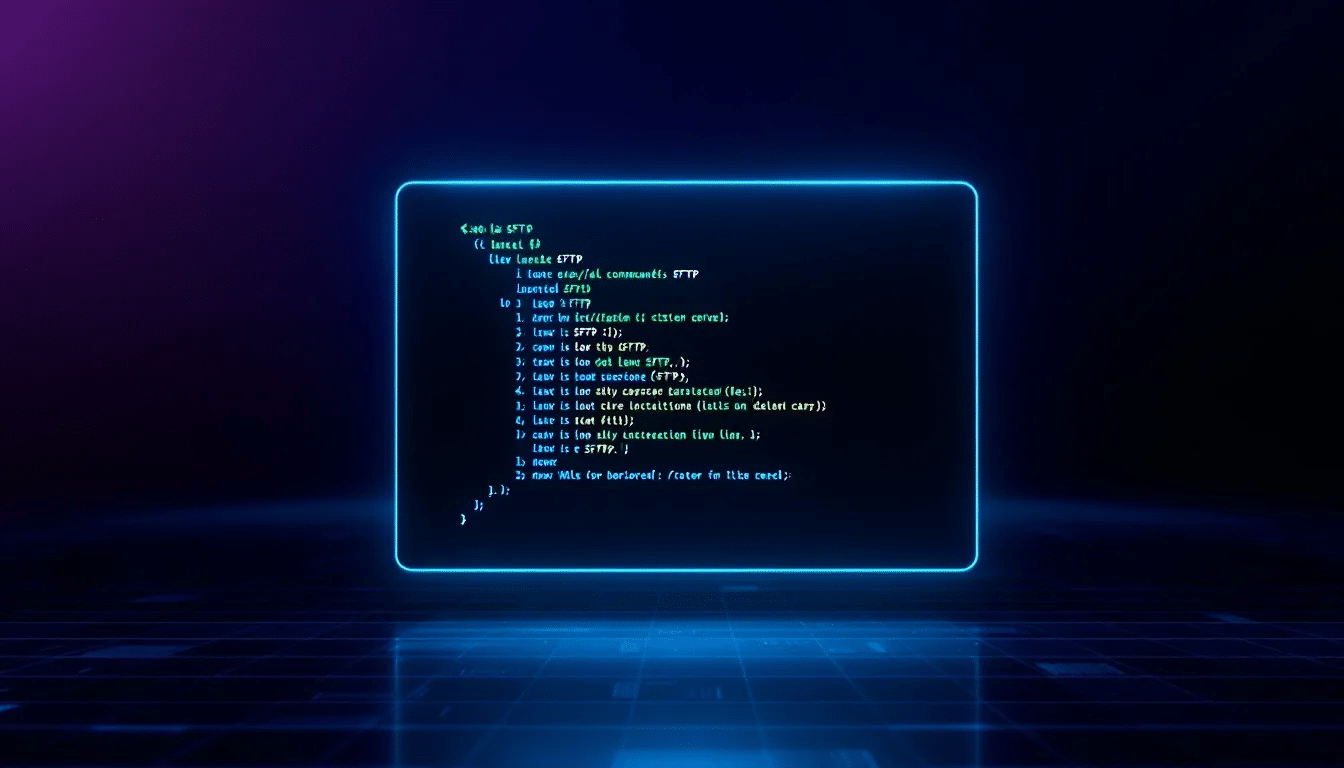
Para probar las conexiones SFTP en Linux, es necesario usar comandos de terminal y revisar los registros de conexión. Estas herramientas proporcionan información detallada sobre el proceso de conexión y ayudan a identificar cualquier problema. Usar un cliente SFTP en Linux también puede ayudar a validar la conexión SFTP y a solucionar posibles problemas.
Las robustas capacidades de línea de comandos de Linux prueban y solucionan problemas de sus conexiones SFTP de manera eficiente.
Usar comandos de terminal
Para probar su conexión SFTP en Linux, use comandos de terminal como sftp y ssh. Por ejemplo, el comando sftp usuario@nombredehost inicia una sesión SFTP, verifica la conectividad y habilita la interacción con el servidor. Asegúrese de usar las credenciales y la dirección del servidor correctas para evitar fallos de conexión.
Revisar registros de conexión
Los registros de conexión proporcionan información valiosa sobre el proceso de conexión SFTP. Examinar archivos como /var/log/auth.log ayuda a identificar fallos de autenticación, problemas de permisos y otros errores. Revisar estos registros ayuda a identificar la causa exacta de los problemas de conexión y le guía hacia una solución.
Solución de problemas comunes de conexión SFTP
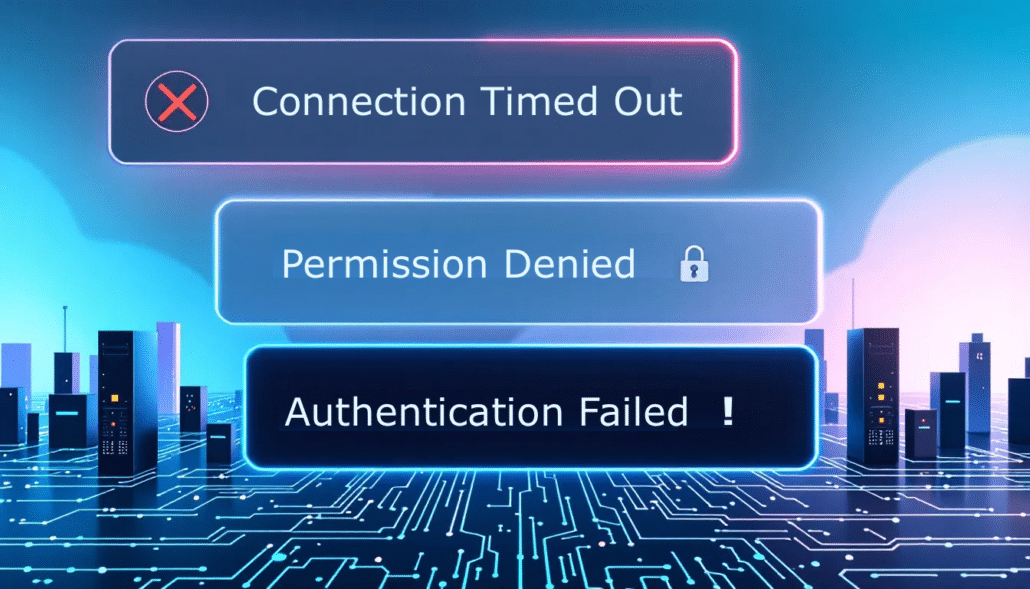
A pesar de una configuración cuidadosa, las conexiones SFTP pueden presentar problemas. Los problemas más comunes incluyen errores de autenticación y problemas de red. Comprender estos problemas y saber cómo solucionarlos es crucial para mantener conexiones SFTP fiables. Usar un cliente SFTP también puede ayudar a identificar y solucionar problemas comunes de SFTP.
Los pasos sistemáticos de solución de problemas resuelven eficazmente estos problemas.
Manejo de errores de autenticación
Los errores de autenticación suelen deberse a credenciales incorrectas o métodos de autenticación mal configurados. Asegúrese de que su nombre de usuario, contraseña y clave privada estén correctamente introducidos y configurados. Si aparece un mensaje de error, revise sus entradas.
La opción -v con el comando sftp proporciona una salida detallada, lo que ayuda a identificar dónde está fallando la conexión.
Resolución de problemas de red
Los problemas de red pueden impedir el establecimiento de conexiones SFTP. Asegúrese de que el servidor sea accesible y que la configuración de red permita el tráfico hacia él.
Verificar que el nombre de host de los servidores se resuelva correctamente y volver a intentar las conexiones después de breves intervalos también puede ayudar a solucionar interrupciones temporales de la red.
Alternativas para la transferencia de archivos
Cuando SFTP no está disponible, se pueden utilizar protocolos de transferencia de archivos alternativos como FTP Se pueden utilizar HTTP/HTTPS. Estos protocolos ofrecen diferentes ventajas y pueden garantizar la continuidad en el manejo de datos.
Comprender estas alternativas le ayudará a elegir el mejor método para sus necesidades. Usar un sitio SFTP para realizar pruebas puede ayudarle a garantizar que sus transferencias de archivos estén configuradas correctamente antes de migrar a un entorno de producción.
Usando FTP
FTP es una alternativa práctica para la transferencia de archivos, compatible con acceso anónimo y autenticado. Permite una gestión flexible de archivos entre un cliente y un servidor, lo que lo convierte en una opción valiosa cuando SFTP no está disponible.
Utilizando HTTP/HTTPS
HTTP y HTTPS son confiables protocolos para transferencias seguras de archivosEstos protocolos se utilizan ampliamente para la comunicación web y pueden gestionar transferencias de archivos grandes de manera eficiente.
Cuando SFTP no es una opción, HTTP/HTTPS puede proporcionar una alternativa segura y efectiva.
Configuración de credenciales de API para SFTP
Configurar las credenciales de la API es esencial para conexiones SFTP seguras. Este proceso implica generar y almacenar de forma segura claves SSH coincidentes tanto en el cliente como en el servidor. Actualizar estas credenciales periódicamente garantiza la seguridad y el control de acceso continuos.
Crear y almacenar claves API
Para generar una clave API, accede a tu Consola API, selecciona un proyecto y ve a la sección Credenciales. Aquí puedes crear una nueva clave y asegurar su almacenamiento seguro.
Esta clave se utilizará para la autenticación en sus conexiones SFTP.
Actualizar credenciales de API
Actualizar periódicamente las credenciales de su API es crucial para mantener la seguridad. Asegúrese de que todos los sistemas dependientes estén informados de cualquier cambio para evitar interrupciones del servicio.
Actualizar rápidamente las credenciales si quedan obsoletas o se ven comprometidas protege sus sistemas contra accesos no autorizados.
Comuníquese con el soporte para obtener ayuda
Si sigue teniendo problemas con sus conexiones SFTP a pesar de intentar solucionarlos, el siguiente paso es contactar con el soporte técnico. Proporcionar información completa sobre el problema puede ayudar a resolverlo de forma más eficiente. ¿Le resultó útil este artículo? Sus comentarios nos ayudan a mejorar nuestro contenido.
Saber cuándo buscar ayuda es una parte importante para mantener conexiones SFTP confiables.
Recopilar la información necesaria
Antes de comunicarse con el soporte técnico, recopile toda la información relevante, incluidos los mensajes de error, los registros y las marcas de tiempo de los intentos de conexión.
Esta información ayudará al equipo de soporte a diagnosticar y resolver el problema de forma más efectiva.
Enviar un ticket de soporte
Al enviar un ticket de soporte, incluya una línea de asunto clara que resuma el problema.
Proporcione información detallada sobre el problema, incluyendo los códigos de error y los pasos que ya ha tomado para solucionarlo. Este enfoque garantiza una resolución más rápida y precisa.
Resumen de la prueba de conexión SFTP
En resumen, probar y solucionar problemas de conexiones SFTP implica varios pasos críticos. Desde la verificación de los detalles del servidor y el uso de herramientas de línea de comandos hasta la resolución de problemas específicos de la plataforma y la resolución de problemas comunes, cada paso es esencial para mantener conexiones SFTP fiables.
Siguiendo esta guía, podrá garantizar que sus conexiones SFTP sean seguras, eficientes y resistentes. Recuerde, en caso de duda, no dude en buscar ayuda para resolver cualquier problema persistente. Con estas herramientas y consejos, estará bien preparado para afrontar cualquier desafío SFTP que se le presente.
Preguntas frecuentes
¿Qué debo hacer si mi conexión SFTP falla debido a credenciales incorrectas?
Verifique que su nombre de usuario y contraseña o clave privada sean correctos, ya que incluso pequeños errores pueden interrumpir su conexión SFTP. Corregir estos datos debería resolver el problema.
¿Cómo puedo probar mi conexión SFTP en una máquina Windows?
Para probar su conexión SFTP en una máquina Windows, utilice el comando `Test-NetworkConnection` de PowerShell para verificar que el puerto SFTP esté abierto y accesible.
¿Cuáles son algunas alternativas a SFTP para transferencias de archivos?
FTP y HTTP/HTTPS sirven como herramientas prácticas alternativas a SFTP Para transferencias de archivos cuando no esté disponible. Considere estas opciones según sus requisitos específicos de seguridad y transferencia.
¿Cómo manejo los errores de autenticación en SFTP?
Para gestionar eficazmente los errores de autenticación en SFTP, verifique que sus credenciales sean precisas y estén configuradas correctamente. Además, utilice la opción `-v` con el comando `sftp` para obtener información detallada para la resolución de problemas.
¿Qué información debo recopilar antes de contactar al soporte técnico por problemas con SFTP?
Antes de contactar con el soporte técnico por problemas con SFTP, recopile los mensajes de error, los registros y las marcas de tiempo relevantes de sus intentos de conexión. Esta información será de gran ayuda para que el equipo de soporte técnico pueda diagnosticar el problema eficazmente.
